कई बार ऐसा होता है की हम किसी दोस्त से कॉल पर बात कर रहे होते है और दूसरे दोस्त का कॉल आता है, ऐसे में आप Conference Call की मदद से एक, दो या उससे अधिक लोगो से एक साथ कॉल पर बात कर सकते हैं। आइये जानते हैं की आख़िर यह Conference Call क्या होता है और कैसे हम इस फीचर का इस्तेमाल कर सकते हैं।
Conference Call क्या होता है?
जब आप एक कॉल पर एक साथ 2 से अधिक लोगों के साथ एक समय पर बात करते हैं, तो उस कॉल को conference कॉल कहते हैं। काफ़ी सारे लोग इसे Merge call या Group call भी कहते हैं।
Conference call के दरमियान हर व्यक्ति अपनी बात बोल सकता है और कॉल पे सारे लोग उस व्यक्ति की बात सुन सकते हैं। Conference कॉल के कई सारे लाभ हैं।
अगर हमें कोई चीज ग्रुप में बात करके डिसाइड करनी है तब हम Conference call करके बड़ी आसानी से तय कर सकते है।
Conference Call कैसे करें?
Conference call करने के लिए आपके पास एक स्मार्टफ़ोन होना बहुत ज़रूरी है और आपके फ़ोन में रिचार्ज होना भी ज़रूरी है। वरना आप Conference call नहीं कर पाएँगे।
Step 1: सबसे पहले आपको अपने फ़ोन का डायल पेड ओपन करना है। अब जिस नंबर पर आपको कॉल करना है उसे डायल करें।
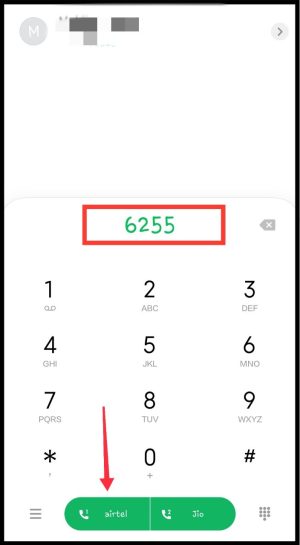
Step 2: कॉल कनेक्ट हो जाने के बाद आपकी बात उस व्यक्ति से शुरू हो जाए, फिर आपको दूसरे व्यक्ति को कॉल पर Add करना है, अतः आपको फ़ोन पर नीचे Add call वाले ऑप्शन पर क्लिक करना है।
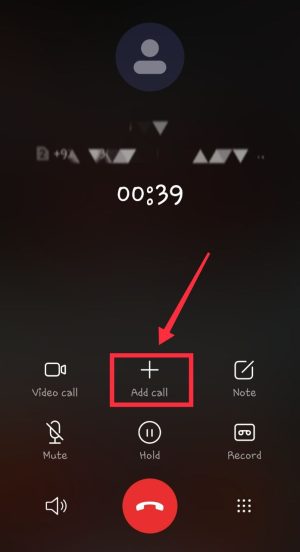
Step 3: अब आपको दूसरे व्यक्ति को add करना है। उसका नंबर डायल करें या सर्च बार में सर्च करके डायल करे। जब आप दूसरे व्यक्ति को कॉल करेंगे तब पहले वाले व्यक्ति का कॉल Hold पर चला जाएगा।
Step 4: अब दूसरा व्यक्ति जैसे ही आपका कॉल उठाएं आपको स्क्रीन पर नीचे स्क्रॉल करना है और फिर Merge call वाले ऑप्शन को सेलेक्ट करना है। Merge पर क्लिक करते ही आप दोनों व्यक्ति से एक साथ बात कर पाएँगे।
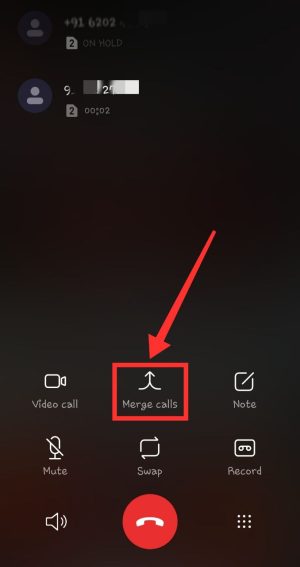
Step 5: अगर आप 2 से अधिक व्यक्ति के साथ बात करना चाहते हैं तो फिर से आपको add call वाले ऑप्शन पर क्लिक करना है और आगे की प्रोसेस फॉलो करनी है।
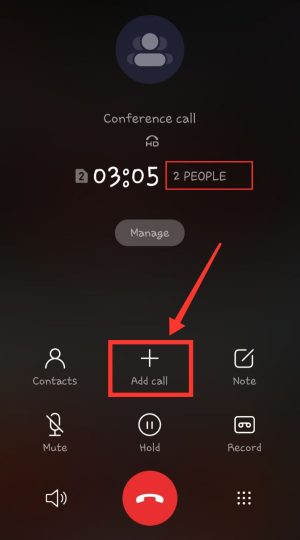
Step 6: जैसे वहां आपका फ़ोन उठा ले आपको फिर से merge call वाले ऑप्शन पर क्लिक करना है और आपके Conference call में 3 व्यक्ति add हो जाएँगे।
इस तरह आप चाहे उस व्यक्ति को अपने साथ Conference कॉल पर add कर सकते हैं, आपको सिर्फ ऊपर आर्टिकल में बताई प्रक्रिया को स्टेप बाय स्टेप फॉलो करना है।
Conference Call Manage कैसे करें?
Conference call में Call manage करने का मतलब होता है की जब आपका कॉल 2 से ज़्यादा लोगों के साथ चल रहा हो और उनमें से किसी एक व्यक्ति को आप हटाना चाहते हो। तो आपको मैनेज कॉल वाला ऑप्शन सेलेक्ट करना पड़ता है।
तो आइए जानते हैं की किस तरह आप कॉल मैनेज ऑप्शन का इस्तेमाल किसी व्यक्ति को कॉल से डिस्कनेक्ट करने के लिए कर सकते हैं।
Step 1: Conference call चालू करने के बाद आपको स्क्रीन के ऊपर कितने लोग conference call में है उनकी संख्या दिखाई देती है।
Step 2: संख्या के नीचे आपको manage call का ऑप्शन दिखाई देगा, उस पर क्लिक करना है।
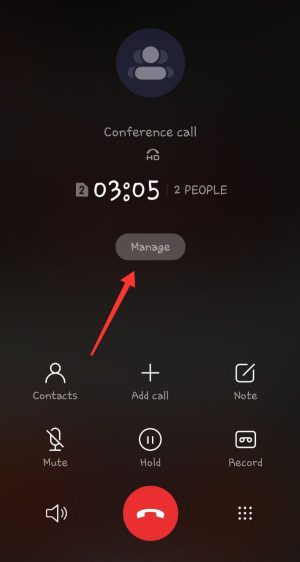
Step 3: Manage के बटन पर क्लिक करते ही आपको सारे मेम्बर जो कॉल पर है उनके नाम और नंबर दिखाई देंगे।
Step 4: अब आपको इनमें से जिस मेम्बर को Call से डिस्कनेक्ट करना है उसके सामने एक लाल कलर की फ़ोन कट करने वाली बटन होगी उसपे क्लिक करना है।
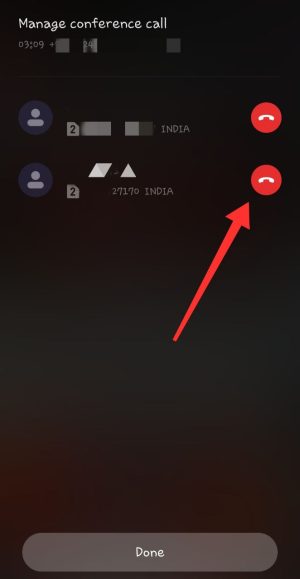
Step 5: बटन पर क्लिक करते ही वह व्यक्ति Conference call से निकल जाएगा फिर आप नीचे done बटन पर क्लिक करेंगे तो आप मैन स्क्रीन आ जाएंगे।
Jio Phone में Conference Call कैसे करें?
Step 1: सबसे पहले आप जिनके साथ कांफ्रेंस कॉल करना चाहते है इनमें से कोई एक व्यक्ति को कॉल करें और उसका कॉल उठाने का इंतज़ार करे।
Step 2: उसके कॉल उठाने के बाद आपको red button के ऊपर वाले बटन पर क्लिक करना और ऑप्शन वाले सेक्शन में जाना है।
Step 3: Option वाले सेक्शन में जाने के बाद आपको Add call के ऑप्शन पर क्लिक करना है और contact के ऑप्शन पर जाना है।
Step 4: Contact के ऑप्शन पर क्लिक करते ही आपकी Contact list ओपन हो जाएग। अब आपको जिस भी व्यक्ति को ग्रुप कॉल में add करना है उसके नंबर पर कॉल लगाना है।
Step 5: जब वह व्यक्ति कॉल उठा ले उसके बाद आपको ऑप्शन में जाना है और Merge call वाले ऑप्शन को सेलेक्ट करना है, इतना करते ही आपका कांफ्रेंस कॉल चालू हो जाएगा।
WhatsApp पर Conference Call कैसे करें?
अगर आप व्हाट्सएप पर Conference Call या ग्रुप कॉल करना चाहते है तो नीचे बताए गए स्टेप्स को ध्यान से फॉलो करे:
Step 1: सबसे पहले आपको अपने फ़ोन के अंदर Whatsapp एप्लीकेशन को ओपन करना है और आपको यहाँ Calls के सेक्शन में चले जाना है।
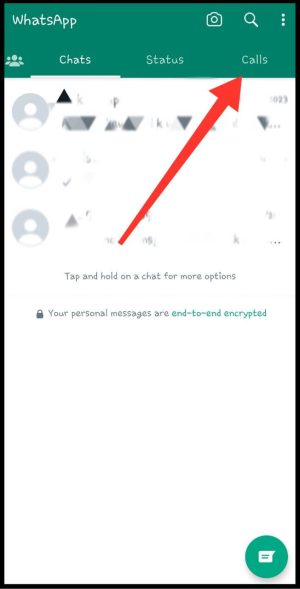
Step 2: अब आपको निचे की तरफ एक कॉल वाला सिंबल दिखाई देगा आपको उस पर क्लिक करना है।
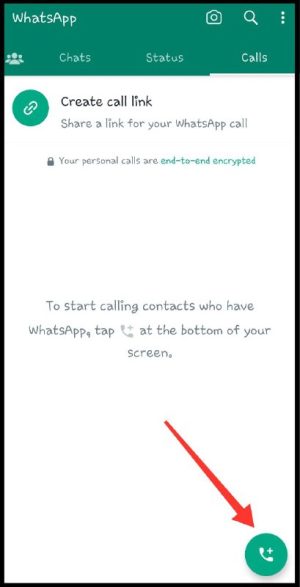
Step 3: इतना करने के बाद आपके सामने तीन ऑप्शन आएगा। इसमें से आपको New group call को सेलेक्ट करना है। फिर आपको जिसको जिसको कांफ्रेंस कॉल पर लेना है उनका नंबर सेलेक्ट करना है।
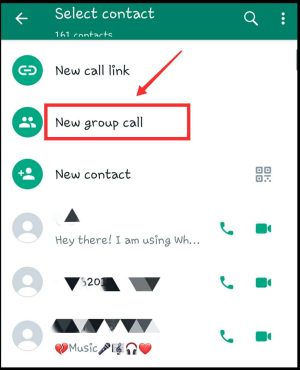
Step4: Number सेलेक्ट करने के बाद आपको बाजू में वॉइस और वीडियो कॉल का ऑप्शन दिखाई देगा। आपको उसमे से एक ऑप्शन सेलेक्ट करना है। जिसके बाद सभी को एक साथ कॉल चला जायेगा और फिर आप ग्रुप कॉल में बात कर सकते है।
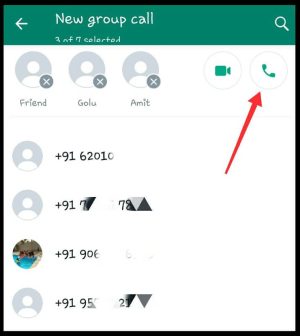
इस तरह आप व्हाट्सएप पर कांफ्रेंस कॉल कर सकते हो। सिर्फ आपको ऊपर बताये गए स्टेप बाय स्टेप प्रोसेस को फॉलो करना है।
अक्सर पूछे जाने वाले प्रश्न;
इसमें भी कोई फिक्स टाइम नहीं हैं। और टेलीकॉम कंपनी की अलग-अलग टाइमिंग होती हैं। लेकिन अधिकतर कंपनी में 1 घंटे तक बात करने का फीचर देते हैं।
इसका कोई फिक्स आकड़ा नहीं हैं, हम एक Conference Call में कितने मेंबर Add कर सकते हैं यह हमारी Telecom Companey पर निर्भर होता हैं की वे हमें कितने मेंबर ऐड करने का फीचर देते हैं।
Conference Call करने से पहले आप मोबाइल नंबर को नोट करें। क्योंकि जब आप Call करते है उस समय Number डायल करना पड़ता है और दोस्त को कहना है की Call Hold रहने के दौरान लाइन पर रहना तभी आप कांफ्रेंस कॉल पर बात कर सकते हैं।
जी हा, आप iphone पर एक साथ पांच व्यक्ति के साथ कांफ्रेंस कॉल कर सकते है।




gud post sir.
thanks & keep visit.
i was not a make a confrene call